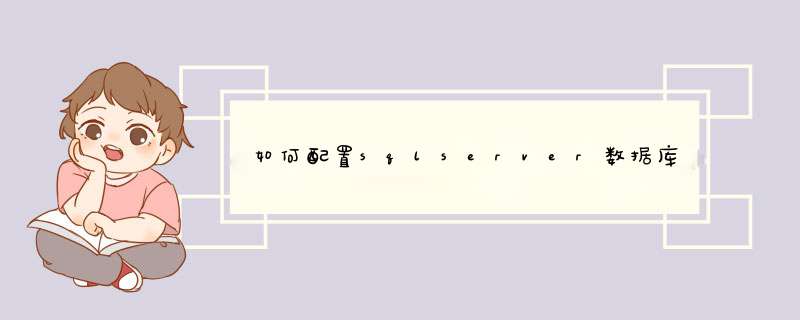
需要别人远程你的数据库,首先需要的是在一个局域网内,或者连接的是同一个路由器,接下来就是具体步骤:
(一)首先是要检查SQLServer数据库服务器中是否允许远程链接。其具体 *** 作为:
(1)打开数据库,用本地帐户登录,右击第一个选项,选择属性:
(2)在打开的属性窗口,在其右边点击“连接”,然后再左侧勾上“允许远程连接到此服务器”:
(二)为微软SQL服务器(MSSQLServer)配置相应协议。
(1)依次选择:开始-〉所有程序-〉Microsoft SQL Server 2008-〉配置工具-〉SQL Server配置管理器,如下图所示:
(2)打开SQL Server配置管理器后,选择SQL Server网络配置下面的MSSQLSERVER,然后看右边里面的TCP/IP是否为“已启用”,如下图所示:
(三)检查SQL服务器防火墙设置 (快捷步骤-直接关闭防火墙(不安全))
(1)在进行完上两步 *** 作后,用户需要做的是对SQL服务器防火墙进行重新配置。在进行这一步 *** 作时,首先找到SQL服务器上那个端口支持TCP/IP协议。用户可以在SQL服务器防火墙已经处于运行状态下,右击“TCP/IP协议”选择“属性”:
从上图中我们可以看出,这台SQL服务器上支持TCP/IP协议的是1433端口。下一步要做的是在防火墙的配置中允许1433端口支持TCP/IP协议即可。如果服务器上运行的是Windows
7 *** 作系统,其配置步骤为(其他微软 *** 作系统的做法类似),打开“控制面板”选择“Windows防火墙”选项,然后点击高级选项,如下图所示:
(2)选择“高级设置”后,在右边菜单栏中找出“具有高级安全选项的Windows防火墙”并将其打开。打开后会发现在左边菜单栏中有“入站规则(Inboud Rules)”选项。将该选项打开,并在右边菜单栏中选择“新建规则(New Rule)”选项:
(3)打开“新建规则”选项后,利用“新内置绑定规则向导”为1433端口配置“内部绑定协议”配置为适用于TCP/IP协议即可。(前提是,需要完成该步骤以前所述的所有步骤),根据下面的几幅图为1433端口配置适用于1433端口即可:
最后点击“完成”即可。测试方法:在局域网内找一台电脑,打开SQLServer数据库,然后输入你的Ip和密码,如果能连接上,就说明已经配置好了
、
直接访问本地数据库,在服务器名称里,输入“
"
,这个圆点。
2、
直接访问本地数据库,在服务器名称里,输入本机名称
3、
在本地或者在远端进行访问,在服务器名称里输入,sqlserver数据库所在电脑的ip地址。但需要一些配置。
配置步骤如下:
①给带有sqlserver的电脑配置ip地址
②关闭防火墙:控制面板→防火墙
③打开sqlserver配置管理工具
打开后将图中项目,(tcp/ip和named
pipes)设为启动状态
双击tcp/ip配置ip地址
怎样来远程连接访问mysql数据库。
工具/原料
mysql
cmdexe
步骤/方法
首先确定已经安装并且能够使用,而且数据库的远程访问已开启;
如果对方不是固定的IP,则可以使用花生壳来充当固定的IP,花生壳的安装,及具体的使用方法,请参考另一篇经验 《申请一个免费域名及远程桌面》;
接下来便是访问了
首先在运行输入 cmd
这样便打开了命令提示符,如下:
打开了之后在此输入 mysql -h你的IP或者花生壳的账户 -uroot -p该数据库的密码
例如:mysql -h301585978 -uroot -pabc123
mysql -htomxicpnet -uroot -pabc123
完成
注意事项
在 *** 作的时候注意留心,观察按步骤来。
首先检查SQL数据库服务器中是否允许远程链接。其具体 *** 作如下:
(1)右击SQL Server 2008选项,选择SQL Server 2008 Management Studio:
(2)打开“服务器属性(Server Properties)” (右键连接名称-属性)
选择“允许用户对该服务器进行远程链接”选项后,检查是否问题已经排除。如果远程链接已经成功,该过程已经完成。若用户发现“提醒错误对话框”依然d出,那么还需要做的是:
(二)检查SQL网络链接配置。其具体 *** 作如下:
打开“SQL服务器配置管理”选项>打开“该节点的SQL服务器网络配置选项”>选择“微软SQL 服务器网络协议”选项(或用户的SQL服务器中为SQL服务器配置网络协议的选项,不同版本的SQL名称可能不同):
设置完成后重启sql服务(net stop mssqlserver net start mssqlserver)
确定“微软SQL服务器网络选项协议”中的TCP/IP协议对服务器来说是有效的。再次检查是否已经可以执行远程链接。若“错误提醒对话框”依然d出,需要进一步检查SQL服务器防火墙选项。
(三)检查SQL服务器防火墙设置 (快捷步骤-直接关闭防火墙(不安全))
如
果在进行完上两步 *** 作后,用户端计算机仍然无法远程链接到SQL服务器,用户需要做的是对SQL服务器防火墙进行重新配置。在进行这一步 *** 作时,首先找到
SQL服务器上那个端口支持TCP/IP协议。用户可以在SQL服务器防火墙已经处于运行状态下,点击“TCP/IP协议”选择“属性”:
从
上图中可以看出,这台SQL服务器上支持TCP/IP协议的是1433端口。下一步要做的是在防火墙的配置中允许1433端口支持TCP/IP协议
即可。如果服务器上运行的是Windows
7 *** 作系统,其配置步骤为(其他微软 *** 作系统的做法类似),打开“控制面板”选择“Windows防火墙”选项:
选择“高级设置”后,在右边菜单栏中找出“具有高级安全选项的Windows防火墙”并将其打开。打开后会发现在左边菜单栏中有“入站规则(Inboud Rules)”选项。将该选项打开,并在右边菜单栏中选择“新建规则(New Rule)”选项:
打开“新建规则”选项后,利用“新内置绑定规则向导”为1433端口配置“内部绑定协议”配置为适用于TCP/IP协议即可。(前提是,需要完成该步骤以前所述的所有步骤),根据下面的几幅图为1433端口配置适用于1433端口即可:
以上全部都没问题了之后打开SQL2008,输入远程服务器名或IP、登录名及密码就可以连接到远程服务器上了。
例如:sqlplus
username/password@servicename
于是想,用我的两台电脑双机互联试一试,也玩个远程连接。实验如下:
首先在我的台式机上安装了Oracle9i的数据库管理系统,并建立了一个数据库实例:xy然后为该实例新增了一个用户,用户名和密码都是kxy01
。启动实例xy后,在台式机上,直接在cmd环境键入:sqlplus
kxy01/kxy01@xy
就可以连接上数据库,呵呵,想来本地连接都是不费吹灰之力就行的。
之后,在我的笔记本上安装了Oracle9i的Client工具。然后试着直接用上述命令访问,显然是不行的,系统返回无法解析服务名的错误信息。
要实现连接到远程数据库,先了解一下相关知识吧,查了一下书。原来,
Net
Configuration
Assitant
的工具,应该就是它了。启动之:
Net
Configuration
Assitant共提供了4个配置功能:
监听程序配置,
命名方法配置,
本地网络服务名配置
目录使用配置。
要从远程位置连接Oracle数据库,必须配置Oracle网络监听程序。
Net
Configuration
Assitant
可以用于此项配置工作,启动后选择监听程序配置,一路下一步即可。
之后点开命名方法配置,系统已经默认提供了三种,其他两种也不太认识,干脆不改了,直接点后退,回到主菜单。
主菜单中,第三项是本地网络服务名配置。要通过网络访问Oracle数据库或其他服务,要使用网络服务名,该项配置允许使用由本地命名解析的网络服务名。而第四项为目录使用配置,点开一看,居然要选择目录服务器,我这一共就两台电脑,要什么目录服务,看来第四项不适合本实验了,显然,关键配置就在第三项:本地网络服务名配置。
将其点开,选择添加网络服务名 *** 作,然后会询问你希望访问何种版本的Oracle数据库服务。
按照常理,我装的是Oracle9i自然应该选择第一个(Oracle8i或更高版本数据库服务),可经过实践证明,只有选择第二个(Oracle8i发行版80数据库或服务)才能正常实现远程连接,不明其中原因,也就只有选第二个拉。
然后输入我的数据库实例SID:xy然后选择网络协议,双机互联应该选择TCP吧,再然后填写数据库所在的主机名:kxyhome
。端口号采用默认的1521。
以上就是关于如何配置sqlserver数据库允许远程连接全部的内容,包括:如何配置sqlserver数据库允许远程连接、如何远程访问SQLServer数据库、怎样远程访问mysql数据库等相关内容解答,如果想了解更多相关内容,可以关注我们,你们的支持是我们更新的动力!
欢迎分享,转载请注明来源:内存溢出

 微信扫一扫
微信扫一扫
 支付宝扫一扫
支付宝扫一扫
评论列表(0条)